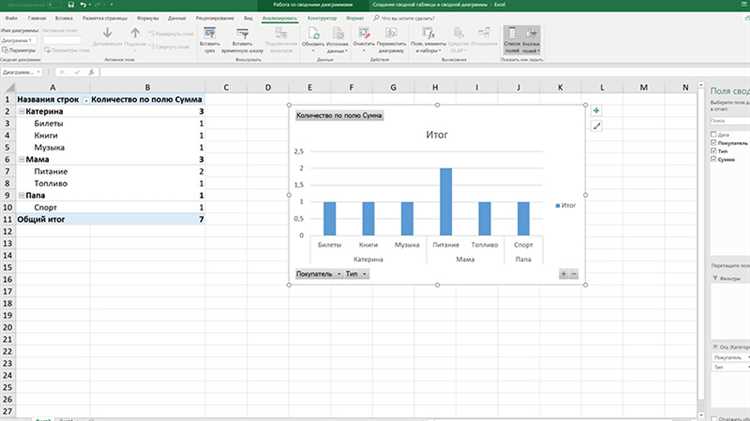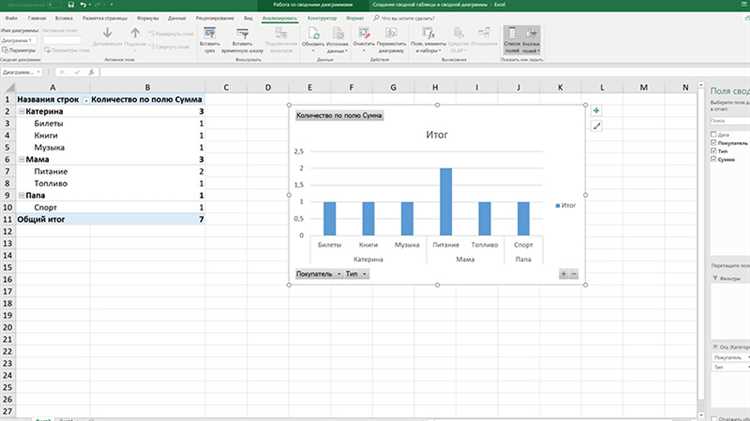
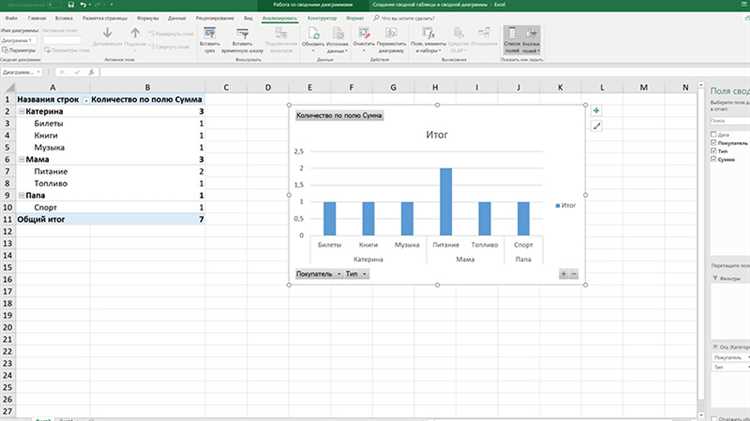
Microsoft Excel — это мощное приложение для работы с данными, включающее в себя широкий спектр инструментов для визуализации информации. Одним из наиболее полезных инструментов является возможность комбинирования графиков и диаграмм в одном документе.
Комбинирование графиков и диаграмм в Excel позволяет легко сравнивать различные наборы данных и обнаруживать скрытые тренды и паттерны. Например, вы можете сравнить продажи разных продуктов на одном графике, а также отслеживать их изменения во времени.
В Excel доступно несколько инструментов комбинирования графиков и диаграмм. Вы можете создавать комбинированные диаграммы, объединяя различные типы графиков в одном документе. Например, вы можете использовать столбчатую диаграмму для сравнения значений по годам, а линейный график для отображения трендов.
Кроме того, в Excel вы можете комбинировать графики с помощью функций формул и внешних ссылок. Например, вы можете создать график, который автоматически обновляется при изменении данных в другом документе, что очень удобно для работы с большими объемами информации.
В этой статье мы рассмотрим различные способы комбинирования графиков и диаграмм в Microsoft Excel и дадим практическое руководство по использованию этих инструментов. Вы научитесь создавать комбинированные диаграммы, настраивать свойства графиков и использовать функции формул и внешних ссылок для автоматического обновления данных.
Инструменты комбинирования графиков и диаграмм в Microsoft Excel: обзор и руководство по использованию
Microsoft Excel предоставляет широкий набор инструментов для комбинирования графиков и диаграмм, что позволяет пользователю создавать более информативные и наглядные визуализации данных. Это особенно полезно при анализе сложных наборов данных, где сочетание графиков и диаграмм может помочь выделить важные тренды и связи.
Одним из инструментов комбинирования графиков в Excel является возможность добавления второй оси Y. Это позволяет представить данные разных единиц измерения на одной диаграмме, что облегчает сравнение и анализ. Например, можно комбинировать график с линиями и гистограмму, чтобы показать связь между двумя наборами данных.
Другим полезным инструментом является возможность комбинировать различные типы графиков на одной диаграмме. Это позволяет пользователю визуализировать данные в разных форматах, таких как столбчатая диаграмма, график с линиями и точечная диаграмма. Это может быть полезно, если вы хотите показать несколько трендов или сравнить данные разных категорий на одном графике.
Для более гибкого комбинирования графиков и диаграмм, Excel также предоставляет возможность настройки осей, шкал и легенды. Вы можете изменять масштаб осей, добавлять или удалять деления на шкалах, а также изменять цвета и подписи на легенде. Это позволяет вам создавать индивидуализированные визуализации данных, которые соответствуют вашим потребностям и помогут лучше понять информацию, с которой вы работаете.
Основы комбинирования графиков и диаграмм в Microsoft Excel
Microsoft Excel предлагает различные инструменты для комбинирования графиков и диаграмм, что позволяет пользователю создавать более информативные и наглядные представления данных. Комбинирование графиков и диаграмм позволяет объединять различные типы визуализаций, чтобы передать более полную информацию и сделать данные более понятными.
В Excel можно комбинировать различные типы графиков и диаграмм, такие как столбчатые, линейные, круговые и т.д. При комбинировании графиков можно создавать визуализации с несколькими наборами данных на одном графике, что позволяет сравнивать и анализировать данные более эффективно.
Для комбинирования графиков и диаграмм в Excel необходимо выбрать данные, которые нужно отобразить на графике, затем выбрать подходящий тип графика или диаграммы и настроить его параметры. Затем можно добавлять дополнительные наборы данных и оформлять график в соответствии с требованиями и предпочтениями пользователей.
Комбинирование графиков и диаграмм в Microsoft Excel является мощным инструментом для визуализации данных. Оно помогает пользователю передавать информацию более эффективно и наглядно, а также делает анализ данных более удобным и понятным. Освоение основ комбинирования графиков и диаграмм в Excel позволяет создавать профессионально выглядящие представления данных и повышать эффективность работы с данными.
Создание комбинированных графиков в Microsoft Excel
Microsoft Excel предоставляет мощные возможности для комбинирования графиков и диаграмм, что позволяет описывать данные более наглядно и эффективно. Этот инструмент позволяет объединять различные типы графиков, такие как столбчатые, линейные, круговые и т.д., для создания новых визуализаций данных.
Одним из способов создания комбинированных графиков в Excel является использование функции «Комбинированный график». Для этого необходимо выбрать данные, которые вы хотите отображать на графике, затем выбрать соответствующий тип графика для каждого из них. После этого можно настроить различные параметры графиков, такие как оси, заголовки, легенды и т.д., и создать общий график, объединяющий все выбранные типы.
Комбинированные графики позволяют визуализировать данные более полноценно, отображая различные типы информации на одном графике. Например, можно сравнить данные по разным группам или категориям, а также отслеживать их динамику во времени. Это особенно полезно для анализа больших объемов данных и обнаружения скрытых закономерностей или трендов.
При создании комбинированных графиков важно учитывать цель визуализации данных и выбрать наиболее подходящие типы графиков для каждой категории данных. Это поможет сделать график более понятным и информативным для аудитории. Кроме того, можно использовать различные цвета, штриховки или маркеры, чтобы выделить отдельные категории данных и сделать график более наглядным.
Комбинирование графиков различных типов в Microsoft Excel
Microsoft Excel предоставляет широкий спектр возможностей для создания графиков и диаграмм, которые позволяют визуализировать данные и иллюстрировать связи между ними. Однако часто возникает потребность комбинировать различные типы графиков в одной диаграмме для более полного и наглядного представления информации.
Комбинирование графиков разных типов в Excel позволяет объединить преимущества различных типов графиков и создать более полную и понятную диаграмму. Например, можно отобразить две или более линии на графике, представить главные тренды данных и увидеть их взаимосвязь. Также можно добавить гистограмму или столбчатую диаграмму для визуализации дополнительных данных, таких как объемы продаж или распределение по категориям. Комбинирование графиков позволяет создавать более мощные и информативные диаграммы.
Как комбинировать графики различных типов в Excel?
Для комбинирования графиков различных типов в Microsoft Excel необходимо использовать функцию «Комбинированный график». Для этого необходимо выбрать данные, которые вы хотите отобразить на графике, затем выбрать тип графика для каждого набора данных и создать комбинированный график. Далее можно настроить оси, легенду, заголовок и другие параметры графика для достижения необходимого визуального эффекта.
Комбинирование графиков различных типов в Excel позволяет представить данные более полно и наглядно. Однако при создании комбинированных графиков необходимо помнить об основных принципах визуализации данных, чтобы не создать путаницу или искажение информации. Важно выбирать правильные типы графиков для отображения разных типов данных и подбирать правильные параметры для каждого графика.
Настройка комбинированных графиков и диаграмм в Microsoft Excel
Комбинированные графики и диаграммы в Microsoft Excel позволяют объединить различные типы данных на одном графике или диаграмме для лучшего визуального представления информации. Настройка комбинированных графиков и диаграмм в Excel предоставляет множество возможностей для точного отображения данных и анализа трендов.
Одной из наиболее важных настроек является выбор типа графика или диаграммы для каждого набора данных. Excel предлагает различные типы графиков, такие как линейный, столбчатый, круговой и т. д., а также различные типы диаграмм, такие как кольцевая, древовидная, колонная и др. Выбор подходящего типа графика или диаграммы зависит от вида данных и целей анализа.
Другие важные настройки комбинированных графиков и диаграмм в Excel включают оси и масштабы, заголовки и легенды, цвета и стили линий или заполнения. Определение осей и их масштабов позволяет установить правильные единицы измерения и диапазоны значений для каждой оси. Заголовки и легенды помогают идентифицировать компоненты графика или диаграммы, а также обеспечивают его наглядность. Выбор цветов и стилей линий или заполнения позволяет выделить конкретные данные или группы данных.
Советы и рекомендации по использованию инструментов комбинирования графиков и диаграмм в Microsoft Excel
Использование инструментов комбинирования графиков и диаграмм в Microsoft Excel позволяет создавать эффективные и понятные визуализации данных. Однако, чтобы получить наилучший результат, следует учесть несколько советов и рекомендаций.
1. Выбор наиболее подходящего типа диаграммы и графика:
Прежде чем комбинировать графики и диаграммы, важно выбрать наиболее подходящие типы для представления данных. В Excel доступно множество видов диаграмм и графиков, таких как столбчатые, круговые, линейные и т.д. Выберите те, которые наилучшим образом подчеркнут основную информацию и помогут передать ваше сообщение.
2. Управление осями и масштабирование:
Для комбинирования графиков и диаграмм важно умело управлять осями и масштабировать данные. В Excel можно изменять масштаб осей, добавлять или удалять значения на осях, а также изменять их расположение. Это поможет создать читаемую и точную визуализацию данных.
3. Использование цветов и форматирование:
Одним из ключевых элементов при создании комбинированных графиков и диаграмм является использование цветов и форматирования. Выбирайте цвета, которые контрастируют между собой и помогают выделить основные данные. Кроме того, можно использовать различные символы и линии для создания разделения между графиками и диаграммами.
4. Объединение и пересечение данных:
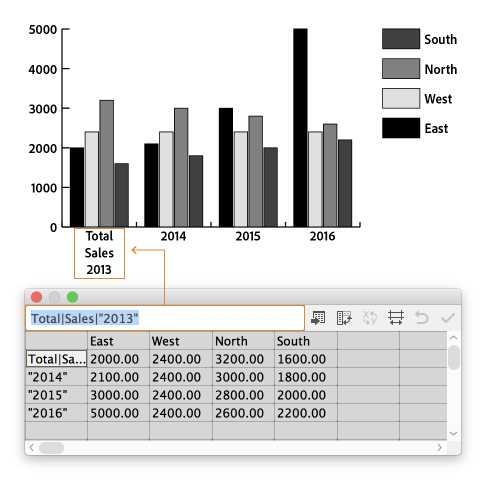
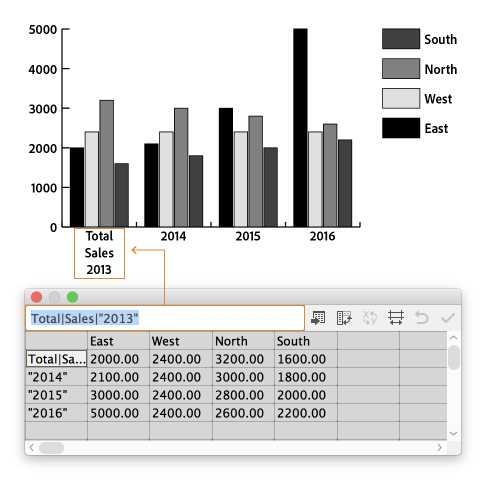
Для создания более информативных комбинированных визуализаций можно объединять или пересекать данные из разных графиков и диаграмм. Это поможет выявить взаимосвязи между различными переменными и создать более полное представление данных.
5. Применение легенды и подписей:
Не забывайте добавлять легенду и подписи к графикам и диаграммам. Легенда поможет идентифицировать каждый элемент визуализации, а подписи позволят пояснить основную информацию и контекст данных. Обратите внимание на расположение легенды и подписей, чтобы они не загромождали графики и диаграммы.
Следуя этим советам и рекомендациям, вы сможете использовать инструменты комбинирования графиков и диаграмм в Microsoft Excel эффективно и сделать свои визуализации данных более наглядными и понятными.
Вопрос-ответ:
Как комбинировать графики и диаграммы в Microsoft Excel?
Для комбинирования графиков и диаграмм в Excel необходимо выделить данные, на основе которых будут построены графики и диаграммы. Затем выбрать нужные типы графиков и диаграмм из списка предоставленных в Excel. Далее можно настроить внешний вид графиков и диаграмм с помощью инструментов форматирования.
Как совместить график и диаграмму на одном листе Excel?
Чтобы совместить график и диаграмму на одном листе Excel, необходимо создать оба объекта на одной странице. Для этого выберите данные, создайте первый график или диаграмму, а затем, используя инструменты форматирования, добавьте второй объект на страницу.
Какая команда нужна для комбинирования графика и диаграммы в Excel?
В Excel команда для комбинирования графика и диаграммы называется «Комбинированный график». Она находится во вкладке «Вставка» в разделе «Диаграмма». При выборе этой команды открывается окно со списком доступных типов графиков и диаграмм для комбинирования.
Можно ли изменить внешний вид комбинированного графика и диаграммы в Excel?
Да, в Excel можно изменить внешний вид комбинированного графика и диаграммы. Для этого необходимо выбрать объект, затем воспользоваться инструментами форматирования, чтобы изменить цвет, шрифт, размеры и другие параметры объекта.
Как сохранить комбинированный график и диаграмму в Excel?
Чтобы сохранить комбинированный график и диаграмму в Excel, необходимо выбрать объект, затем нажать правой кнопкой мыши и выбрать команду «Сохранить как картинку». После этого можно выбрать формат файла и указать путь для сохранения.
Как добавить в Excel комбинированный график?
Чтобы добавить комбинированный график в Excel, сначала выберите данные, которые вы хотите отобразить на графике. Затем выберите вкладку «Вставка» на ленте инструментов и нажмите на кнопку «Комбинированный график». Выберите тип графика, который лучше всего соответствует вашим данным и нажмите «ОК».